内容导航:
一、桥接的路由器没有信号怎么办
桥接的路由器没有信号的解决方法为,桥接的时候点击了隐藏SSID导致的,通过无线设置,点击基本设置,把开启SSID广播前面的勾勾上,然后保存重启即可。或者是桥接设置不正确导致的,重新设置桥接即可。
具体操作步骤:
-
首先登入和宽带猫连接的路由器。
-
在无线设置-基本设置中设置“SSID号”、“信道”,设置固定信道号。
-
在无线安全设置中设置无线信号加密信息,记录该无线路由器设置后的SSID、信道和加密设置信息。
-
登入需要桥接的第二台无线路由器。
-
在网络参数LAN口设置中,修改IP地址和第一台路由器不同,保存,路由器会自动重启。
-
在基本设置中勾选“开启WDS”。点击“扫描”,搜索周围无线信号。
-
在扫描到的信号列表中选择第一台路由器SSID号,点击“连接”。
-
将信道设置成与第一台路由器信道相同,同时设置加密信息和第一台路由器相同,点击“保存”。
-
关闭DHCP服务器,在DHCP服务器中,选择“不启用”,保存,重启路由器。
-
此时第一台无线路由器与第二台无线路由器已成功建立WDS。
二、无线桥接后副路由器没有信号发出怎么回事
-
首先,确认已经连接的主路由器的名称、密码、固定信道,并保持电脑的网络畅通。
-
然后,断开主路由器和电脑的连线,将副路由器保持通电,再使用网线一头插在电脑网络接口上,另一头插在副路由器的LAN(有4个端口)的任意一个接口上。
-
注意:两台路由器之间不能有网线连接!
设置方法:
-
1
先在路由器中输入默认的IP地址:192.168.1.1 (路由器后面有),因为电脑的网线连接副路由器,所以此时是设置、修改副路由器。
-
点击网络参数→LAN口设置→将IP地址从原来的:192.168.1.1改为:192.168.1.2(副路由器和主路由器保持相同的网段,只是最后一组不一样,否则会产生冲突)。
-
点击保存之后,路由器会自动重启,再使用修改后的192.168.1.2地址(输入浏览器的地址栏→回车执行)再次进入副路由器的设置界面。
-
无线设置→基本设置→将ISSD号修改成和主路由器一样的名称,再将信道也改成6,最重要的是点选开启WDS选项→保存。
-
之后会弹出以下的界面,再点击扫描。
-
在弹出来的周边无线讯号,就会有主路由器的相关信息了,点击连接。
-
再输入主路由器正确的密钥→保存
-
继续,设置副路由器的密钥(和主路由器相同的密钥)→保存
-
DHCP服务器→DHCP服务→不启用→保存
-
系统工具→重启路由器→重启路由器→确定
-
稍后,来到这个界面,底部已经有WDS状态:成功 再点击左上角的TP-LINK就能打开路由器的主页。至此,无线路由器的桥接操作顺利完成了,享受流畅的无线网络吧。
三、两个路由器无线桥接怎么没有网络
没设置好,无线路由器无线桥接方式设置方法:
一、确认主无线路由参数
确认主路由器的无线信号名称、无线加密方式、无线密码以及无线信道。
注意:设置之前,需要固定主路由器的无线信道。
二、设置副路由器
1、修改无线参数并开启WDS扫描信号
电脑连接副路由器,登录管理界面,点击 无线设置 >> 无线基本设置,修改 SSID号 与主路由器相同,固定 信道,勾选开启WDS,点击 扫描。
2、选择主路由器信号
在扫描页面中找到主路由器的SSID,点击 连接。
注意:如果WDS扫描不到主路由器的信号,请确认主路由开启无线功能,且尝试减小主、副路由器之间的距离。
3、选择加密方式并输入无线密码
密钥类型 选择主路由器的加密方式,在 密钥 位置输入主路由器的无线密码,输入完成后点击 保存。无需重启路由器,继续下一步设置。
4、设置副路由器的无线密码
点击 无线设置 >> 无线安全设置,选择 WPA-PSK/WPA2-PSK,在 PSK密码 中设置与主路由器相同的无线密码,点击 保存。系统提示“您已经更换了无线设置,重启后生效”,点击 重启,弹出重启提示页面时,点击 确定,等待重启完成。



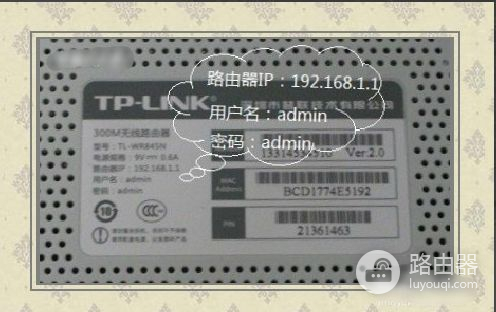
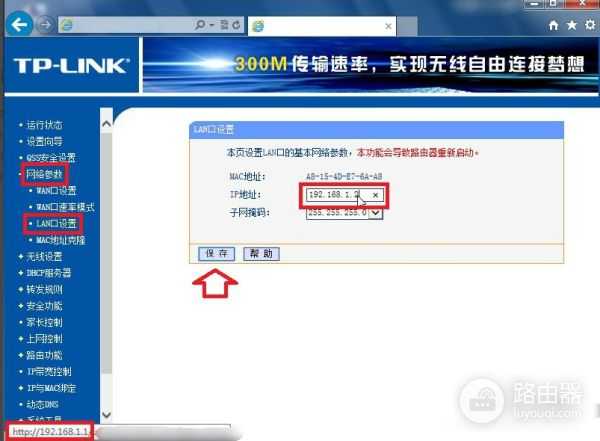
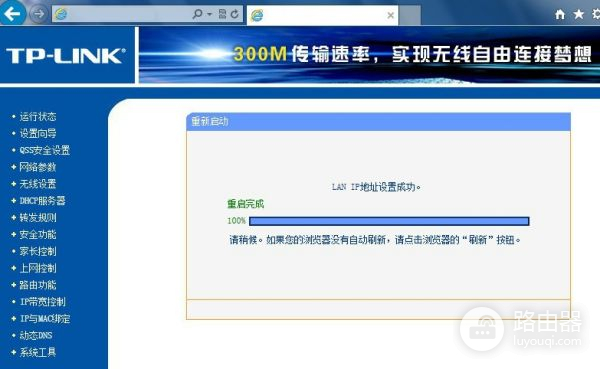
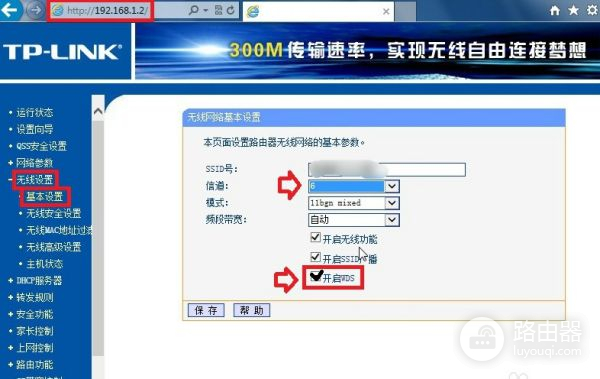
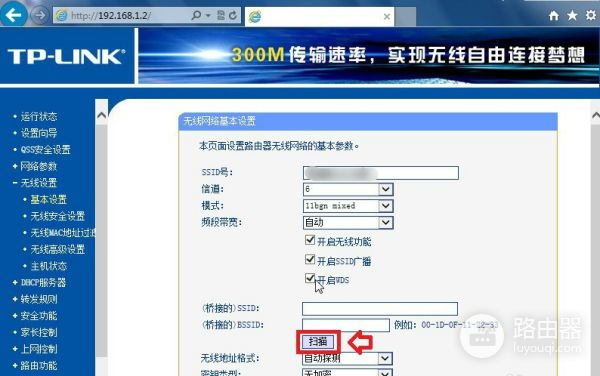
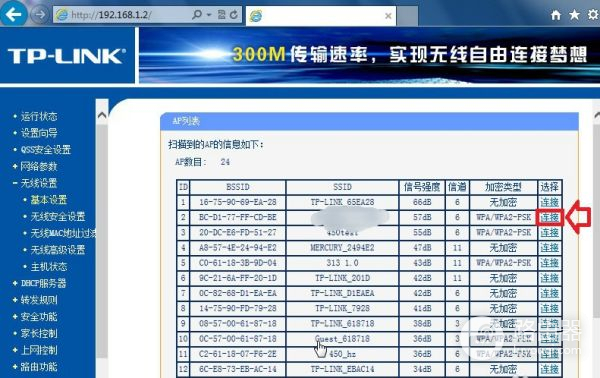
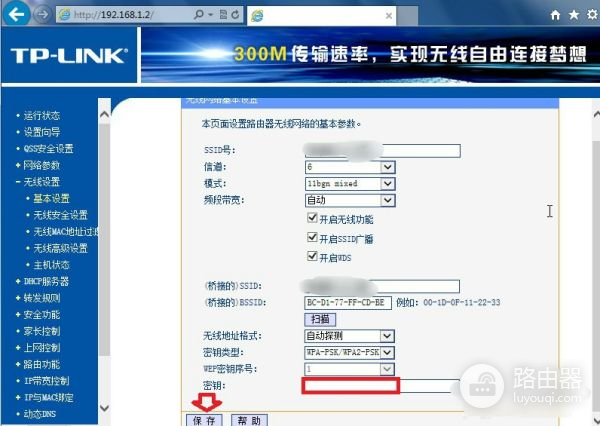
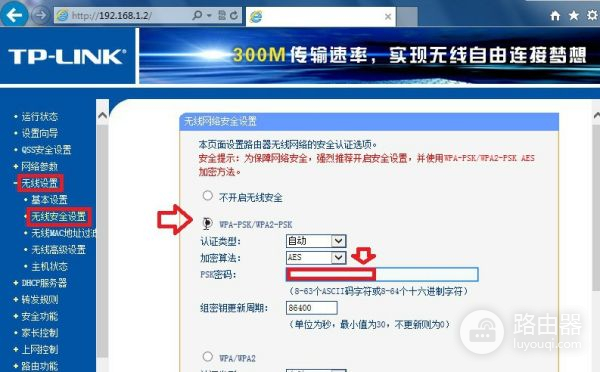
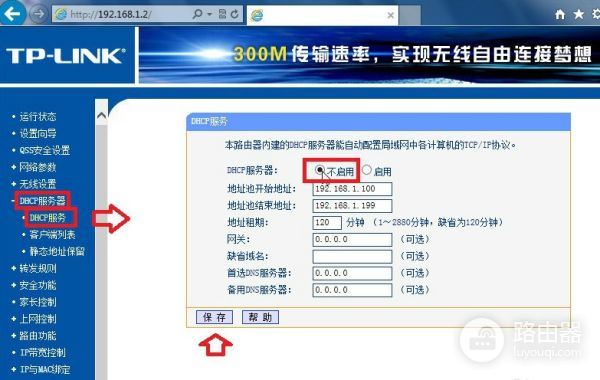
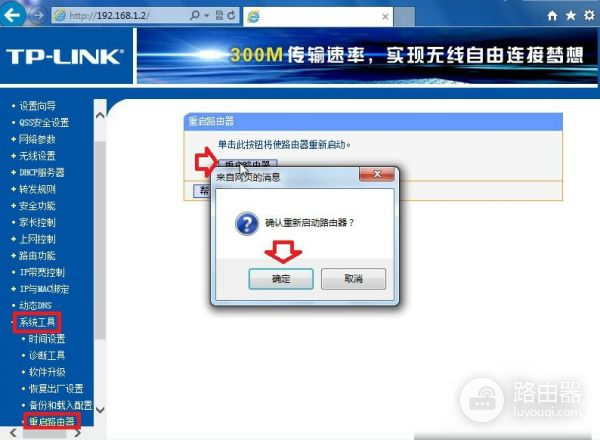
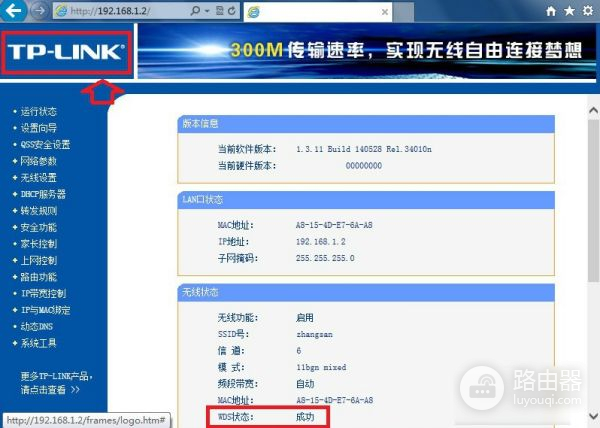
 支付宝扫一扫
支付宝扫一扫 微信扫一扫
微信扫一扫








